Come faccio a numerare i paragrafi in un documento di Word?
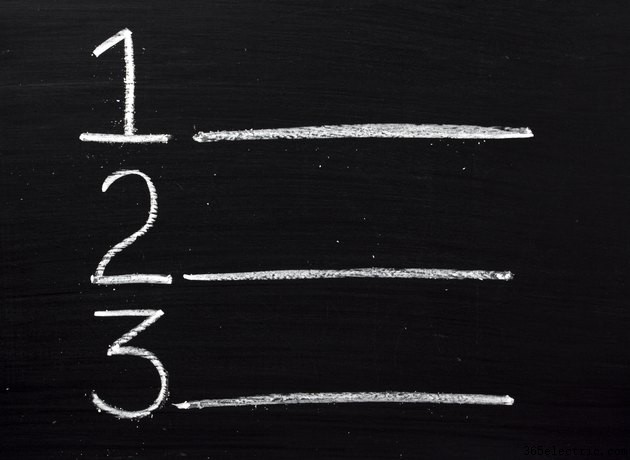
Sezioni e paragrafi numerati a volte possono aiutarti a gestire in modo efficiente documenti Word di grandi dimensioni. Ad esempio, se vuoi che altri rivedano il paragrafo 27 in un documento, puoi semplicemente dire "rivedi il paragrafo 27" e loro potrebbero scorrere fino ad esso. Puoi aggiungere rapidamente numeri ai paragrafi convertendo i paragrafi in un elenco numerato e formattandolo in base alle tue esigenze.
Aggiungi numeri ai paragrafi
La barra multifunzione di Word ha pulsanti che possono aiutarti a creare elenchi all'istante. Fai clic sulla scheda "Home", evidenzia i paragrafi che desideri numerare e fai clic sull'icona Numerata per aggiungere un numero prima di ogni paragrafo. L'icona numerata ha l'aspetto di tre righe numerate da 1 a 3. Dopo aver aggiunto i numeri, potresti riscontrare un leggero problema; per impostazione predefinita, l'interlinea tra i tuoi paragrafi scompare. Devi correggerlo se vuoi che i paragrafi appaiano come prima di convertirli in un elenco numerato.
Ripristina l'interlinea del paragrafo
Word ti dà la possibilità di personalizzare gli elenchi numerati che crei. Fai clic su "Home", evidenzia i paragrafi che hai convertito in un elenco, quindi fai clic sull'icona di avvio della finestra di dialogo Paragrafo situata nella sezione Paragrafo della barra multifunzione. Si apre una finestra di paragrafo con le impostazioni di regolazione. Rimuovere il segno di spunta dalla casella di controllo "Non aggiungere spazio tra i paragrafi dello stesso stile" e fare clic su "OK". Word ripristina l'interlinea tra i tuoi paragrafi.
Regola il rientro del paragrafo
A questo punto, vedrai i paragrafi numerati in tutto il documento. Tuttavia, noterai anche che i tuoi paragrafi si sono spostati leggermente a destra perché hanno dei numeri accanto. Se desideri spostarli a sinistra, evidenzia i paragrafi, fai clic su "Visualizza" e metti un segno di spunta nella casella "Righello". Word visualizza il righello che gestisce i margini del documento. Il lato sinistro del righello ha un cursore in alto e un cursore in basso chiamato Rientro sinistro. Word mostra il nome del dispositivo di scorrimento quando ci passi sopra il mouse. Trascina lentamente il cursore Rientro sinistro verso sinistra finché i paragrafi non si spostano nella posizione desiderata.
Modifica gli stili dei numeri
Potresti essere soddisfatto dello stile di numerazione utilizzato da Word per numerare i paragrafi. Per impostazione predefinita, utilizza cifre normali come 1, 2 e 3. Se desideri scegliere uno stile di numerazione alternativo, evidenzia i paragrafi, fai clic su "Home" e fai clic sulla freccia sul pulsante Numerazione. Word visualizza un elenco di stili di numerazione che puoi scegliere. Fai clic su quello che desideri utilizzare per applicarlo ai tuoi paragrafi. Un modo semplice per rimuovere tutti i numeri è scegliere lo stile di numerazione "Nessuno" dall'elenco di stili.
